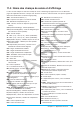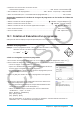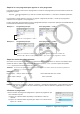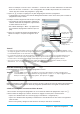User Manual
Table Of Contents
- Table des matières
- Chapitre 1 : Bases
- Chapitre 2 : Application Principale
- 2-1 Calculs de base
- 2-2 Emploi de l’historique des calculs
- 2-3 Calculs de fonctions
- 2-4 Calculs de listes
- 2-5 Calculs de matrices et de vecteurs
- 2-6 Spécification d’une base numérique
- 2-7 Emploi du menu Action
- 2-8 Emploi du menu Interactif
- 2-9 Emploi de l’application Principale en combinaison avec d’autres applications
- 2-10 Utilisation de la fonction Vérifier
- 2-11 Emploi de Probabilité
- 2-12 Exécution d’un programme dans l’application Principale
- Chapitre 3 : Application Graphe & Table
- Chapitre 4 : Application Coniques
- Chapitre 5 : Application Graphes d’équations différentielles
- 5-1 Représentation graphique d’une équation différentielle
- 5-2 Tracé de graphes d’une fonction de type f(x) et de graphes d’une fonction paramétrique
- 5-3 Visualisation des coordonnées d’un graphe
- 5-4 Représentation graphique d’une expression ou valeur en la déposant dans la fenêtre graphique d’équation différentielle
- Chapitre 6 : Application Suites
- Chapitre 7 : Application Statistiques
- Chapitre 8 : Application Géométrie
- Chapitre 9 : Application Résolution numérique
- Chapitre 10 : Application eActivity
- Chapitre 11 : Application Finances
- Chapitre 12 : Application Programme
- Chapitre 13 : Application Spreadsheet
- Chapitre 14 : Application Graphe 3D
- Chapitre 15 : Application Plot Image
- Chapitre 16 : Application Calcul différentiel interactif
- Chapitre 17 : Application Physium
- Chapitre 18 : Application Système
- Chapitre 19 : Communication de données
- Appendice
- Mode Examen
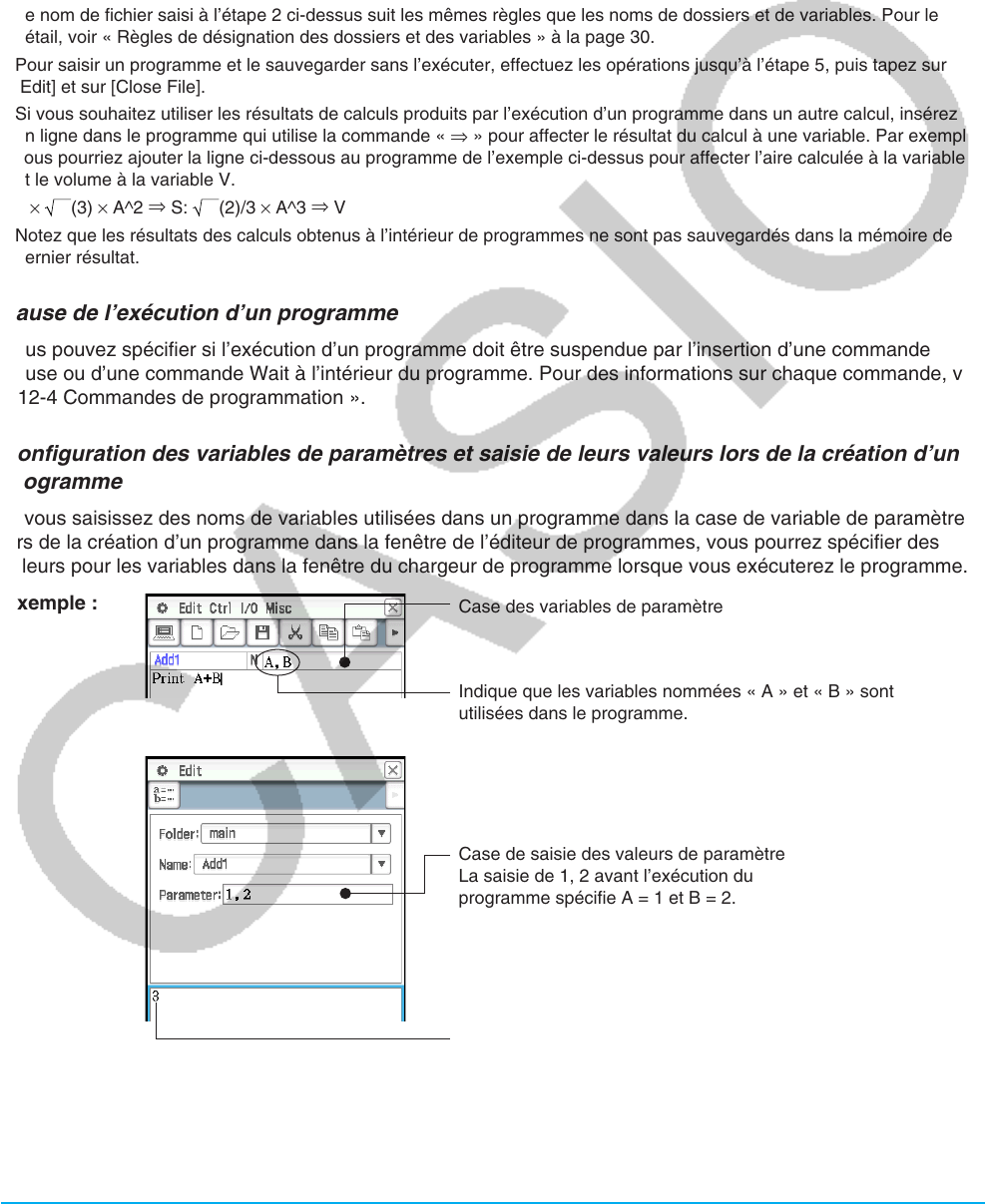
Chapitre 12 : Application Programme 205
• Les résultats de calculs des arguments saisis à l’aide de la fonction « approx( » s’affichent avec des parties
décimales arrondies. Utilisez le clavier tactile pour la saisie.
5. Lorsque le programme est comme vous le désirez, tapez sur {, ou bien sur [Edit], [Save File] puis sur
[Save] pour le sauvegarder.
• Pour exécuter ce programme, voir « Exécution d’un programme » à la page 206.
• Si un message apparaît lorsque vous essayez de sauvegarder le programme, effectuez les corrections
nécessaires et essayez de nouveau. Pour le détail sur la correction d’un programme, voir « 12-2 Débogage
d’un programme ».
Conseil
• Le nom de fichier saisi à l’étape 2 ci-dessus suit les mêmes règles que les noms de dossiers et de variables. Pour le
détail, voir « Règles de désignation des dossiers et des variables » à la page 30.
• Pour saisir un programme et le sauvegarder sans l’exécuter, effectuez les opérations jusqu’à l’étape 5, puis tapez sur
[Edit] et sur [Close File].
• Si vous souhaitez utiliser les résultats de calculs produits par l’exécution d’un programme dans un autre calcul, insérez
un ligne dans le programme qui utilise la commande « ⇒ » pour affecter le résultat du calcul à une variable. Par exemple,
vous pourriez ajouter la ligne ci-dessous au programme de l’exemple ci-dessus pour affecter l’aire calculée à la variable S
et le volume à la variable V.
2 ×
(3) × A^2
⇒
S: (2)/3 × A^3
⇒
V
Notez que les résultats des calculs obtenus à l’intérieur de programmes ne sont pas sauvegardés dans la mémoire de
dernier résultat.
Pause de l’exécution d’un programme
Vous pouvez spécifier si l’exécution d’un programme doit être suspendue par l’insertion d’une commande
Pause ou d’une commande Wait à l’intérieur du programme. Pour des informations sur chaque commande, voir
« 12-4 Commandes de programmation ».
Configuration des variables de paramètres et saisie de leurs valeurs lors de la création d’un
programme
Si vous saisissez des noms de variables utilisées dans un programme dans la case de variable de paramètre
lors de la création d’un programme dans la fenêtre de l’éditeur de programmes, vous pourrez spécifier des
valeurs pour les variables dans la fenêtre du chargeur de programme lorsque vous exécuterez le programme.
Exemple :
Case des variables de paramètre
Indique que les variables nommées « A » et « B » sont
utilisées dans le programme.
Case de saisie des valeurs de paramètre
La saisie de 1, 2 avant l’exécution du
programme spécifie A = 1 et B = 2.
L’exécution du programme produit le résultat
A + B = 1 + 2 = 3.
Conseil : Les variables spécifiées comme variables de paramètres à l’intérieur d’un programme sont automatiquement
traitées comme variables locales. Pour des informations sur les variables locales, voir « Local » dans « Liste
des Commandes » (page 221).